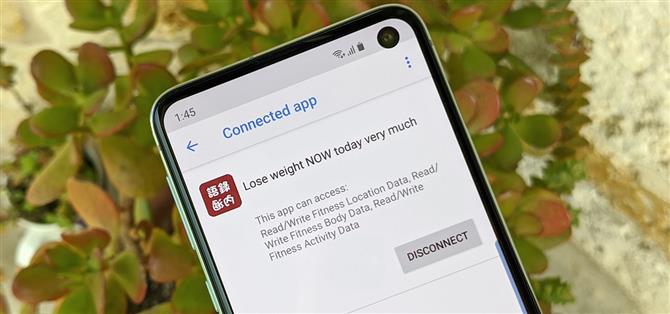Sul Play Store ci sono sicuramente alcune app gestite da malware. Quando si tratta delle app di terze parti che hai collegato al tuo account Google Fit, alcune hanno una quantità folle di autorizzazioni a cui non hanno accesso. Ad esempio, probabilmente non si desidera che un’app di monitoraggio del cuore abbia accesso ai dati personali sulla propria posizione.
Fortunatamente, l’app Google Fit ha una sezione dedicata per visualizzare tutte le autorizzazioni per le tue app di terze parti abilitate per Fit. Anche le app di fitness collegate al tuo account Google Fit sono suscettibili all’abuso delle autorizzazioni. Questo non è diverso da qualsiasi altra app che scarichi dal Play Store, quindi stai attento e controllali spesso! Se ritieni che un’app sia troppo invadente, rimuovila subito.
Per iniziare, apri l’app Google Fit nella schermata principale, vai alla scheda “Profilo”, quindi tocca l’icona a forma di ingranaggio in alto a destra per accedere alla pagina delle impostazioni. Da lì, vai a “Gestisci app connesse” nella sezione Dati di Google Fit. Una volta visualizzata la pagina principale “App connesse”, l’elenco verrà popolato con tutte le app di terze parti sincronizzate con il tuo account Google Fit.



Tocca ogni voce e controlla le autorizzazioni richieste per assicurarti che siano tutte disponibili. Se uno sembra avere una quantità assurda di autorizzazioni per nessun motivo, premi il pulsante “Disconnect”, quindi “Disconnect” di nuovo per revocare l’accesso al tuo account.



Da lì, procedi con la disinstallazione dell’app dal tuo dispositivo per sicurezza. Se si trattava di un’app che hai usato tutto il tempo, prova a trovare una sostituzione sul Play Store con un set simile di funzionalità con meno autorizzazioni. I tuoi dati personali di fitness sono informazioni molto sensibili e dovrebbero rimanere protetti. Quindi è utile proteggerlo dagli occhi di terze parti di cui non ti fidi. Spero che sia di aiuto!



Questo articolo è stato prodotto durante la copertura speciale annuale di Android Health & Fitness. Leggi tutte le serie Health & Fitness.
- Vai su Android Come su Facebook, Twitter, Reddit, Pinterest o Flipboard
- Iscriviti per Android Come ‘newsletter settimanale solo per Android
- Iscriviti su YouTube per gli ultimi video da Android How
Immagine di copertina e schermate di Stephen Perkins / Android How